steam怎么转移游戏到其他盘 steam如何转移游戏到别的硬盘
更新时间:2023-10-18 09:21:44作者:runxin
对于游戏玩家来说,电脑中总是会有相关常用的游戏管理平台,其中就包括steam平台,而在steam中用户购买的游戏都是和账户进行绑定的,不过我们可以选择对steam平台中下载的游戏进行转移路径,那么steam怎么转移游戏到其他盘笨?下面小编就来教大家steam如何转移游戏到别的硬盘,一起来看看吧。
具体方法如下:
1、在steam平台中,打开游戏库,找到我们需要移动的游戏。
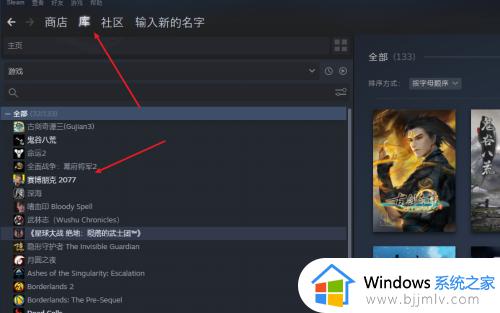
2、鼠标右键单击打开菜单选择属性选项。
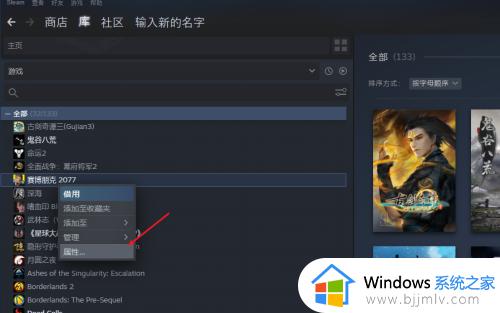
3、打开游戏属性对话框, 打开本地文件选项,选择移动安装文件夹选项。
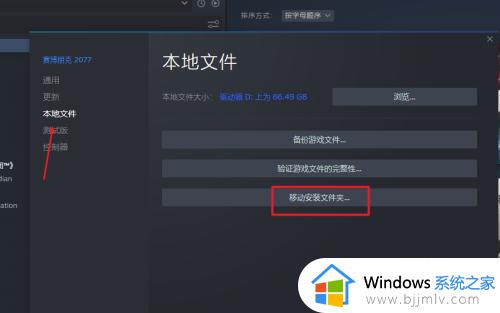
4、我们就可以将游戏文件搬运到其他盘,点击移动文件夹按钮即可。
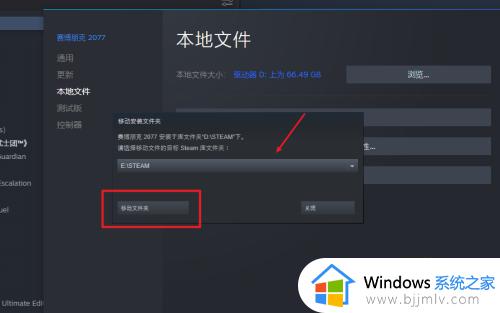
本文就是小编给大家讲解的steam如何转移游戏到别的硬盘所有步骤了,如果你也有相同需要的话,可以按照上面的方法来操作就可以了,希望本文能够对大家有所帮助。
steam怎么转移游戏到其他盘 steam如何转移游戏到别的硬盘相关教程
- 如何将c盘的东西转移到其他盘 怎么把c盘里的东西转移到其他盘
- 电脑c盘里的软件怎么移动到其他盘 如何将电脑c盘的软件移到其他盘
- 电脑c盘文件怎么移到d盘 c盘应用转移到d盘的方法
- 如何把c盘的东西移动到其他盘 怎样把c盘的东西挪到别的盘中
- 移动硬盘转动但识别不出来怎么办 移动硬盘在转但电脑识别不了修复方法
- steam账号怎么转区 steam如何把账号转到别的区
- 如何将安装在c盘的软件转移到d盘 安装在c盘的软件怎么移到d盘的方法
- steam余额转给其它账号的方法 steam余额怎么转给别人
- 电脑c盘中的软件怎么移到d盘 电脑c盘应用转移到d盘的方法
- 电脑c盘的东西怎么移到d盘 怎样将c盘的文件转移到d盘
- 惠普新电脑只有c盘没有d盘怎么办 惠普电脑只有一个C盘,如何分D盘
- 惠普电脑无法启动windows怎么办?惠普电脑无法启动系统如何 处理
- host在哪个文件夹里面 电脑hosts文件夹位置介绍
- word目录怎么生成 word目录自动生成步骤
- 惠普键盘win键怎么解锁 惠普键盘win键锁了按什么解锁
- 火绒驱动版本不匹配重启没用怎么办 火绒驱动版本不匹配重启依旧不匹配如何处理
电脑教程推荐
win10系统推荐